こんにちは、海星です。
今回は、アドセンス広告の効果的な貼り方について紹介します。
- Googleアドセンスの広告の種類は?
- 読者の邪魔にならない貼る位置が知りたい
- 貼り方の手順を解説してほしい
アドセンスの広告の種類はたくさんあって、何をどの位置に貼っていいかわかりませんよね。
本記事では、収益化に適したアドセンスの貼り方を解説していますので、よろしければご覧ください。
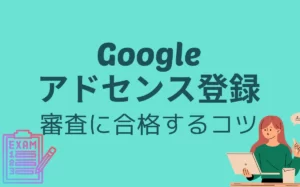
それでは、解説していきますね。
Googleアドセンスの広告の種類
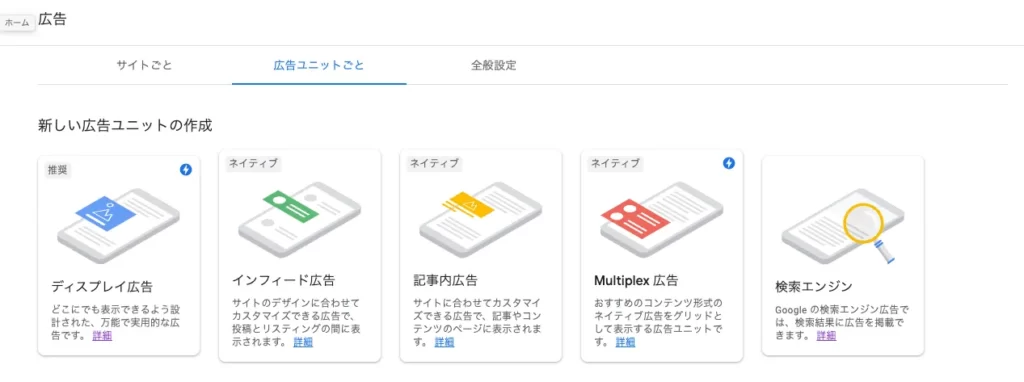
Googleアドセンス広告の種類は、下記のとおりです。
それでは順番に解説していきます。
1. 「ディスプレイ広告」 – どこにでも使える万能な広告
ディスプレイ広告は、サイト内のどこにでも使える万能な広告です。
下記のような広告が表示されます。
スクエアタイプ
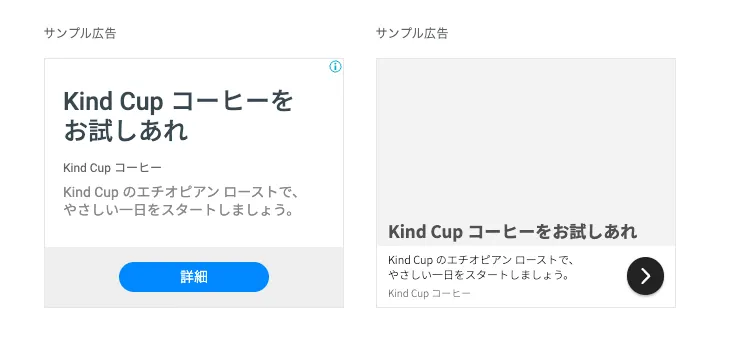
横長タイプ
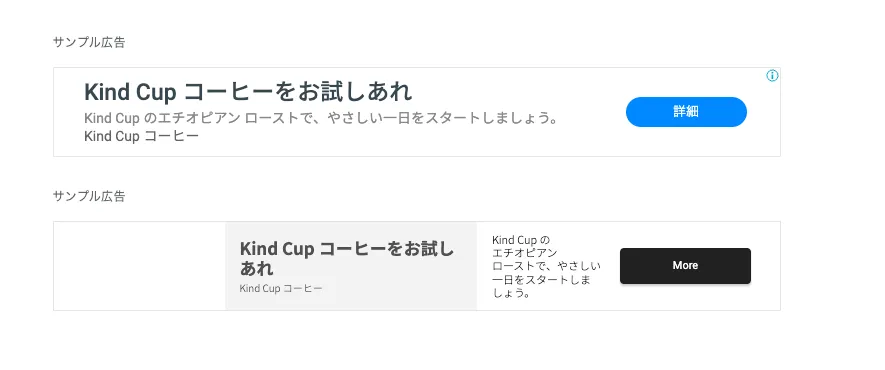
縦長タイプ
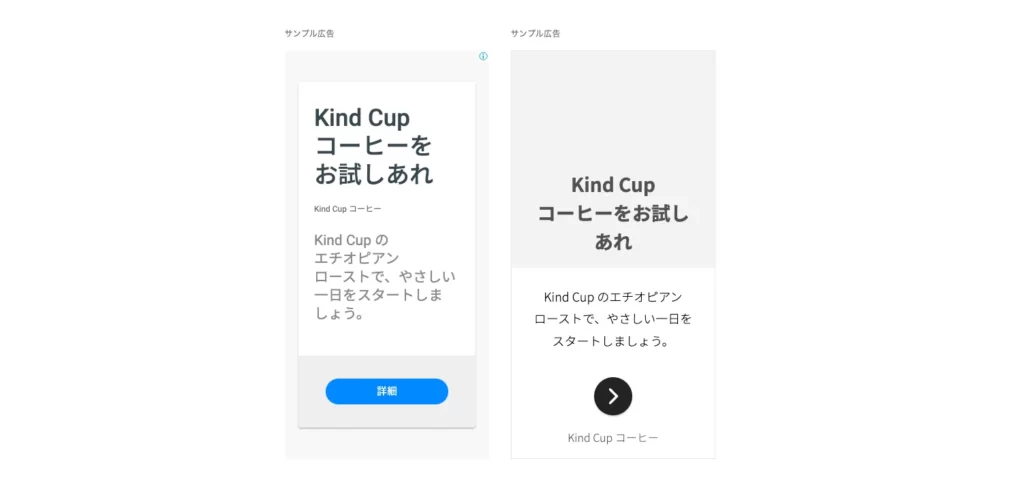
3タイプあるのですが、好きなタイプを自由に選ぶことはできません。画面の大きさなどに応じて、自動的に形が変わります(レスポンシブ形式)。
2. 「インフィード広告」 – 記事一覧(TOP)ページに貼る広告
インフィード広告は、記事一覧ページに表示する広告です。
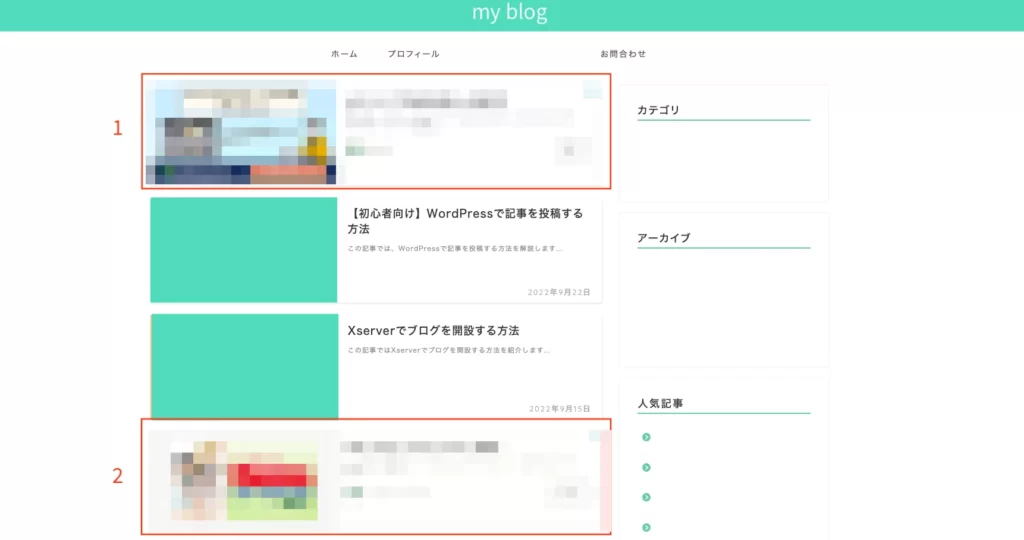
記事の間に溶け込んだ形で表示されるので、クリックされやすいです。
 海星
海星ちなみに、サイトのフィードの中に表示するから、インフィード(infeed)という名前です。
3. 「記事内広告」 – 記事の文中に溶け込む広告
記事内広告は、記事の途中に表示する広告です。
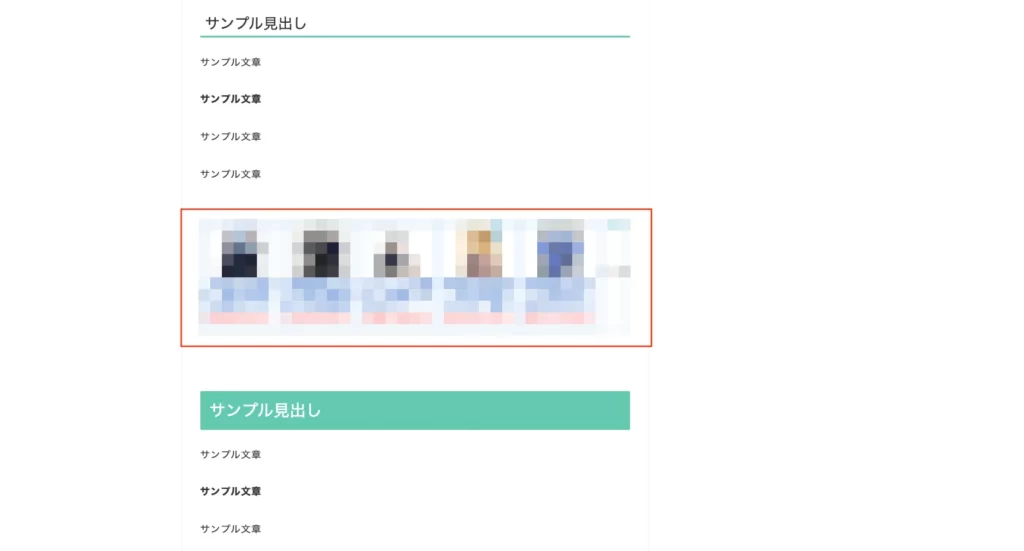
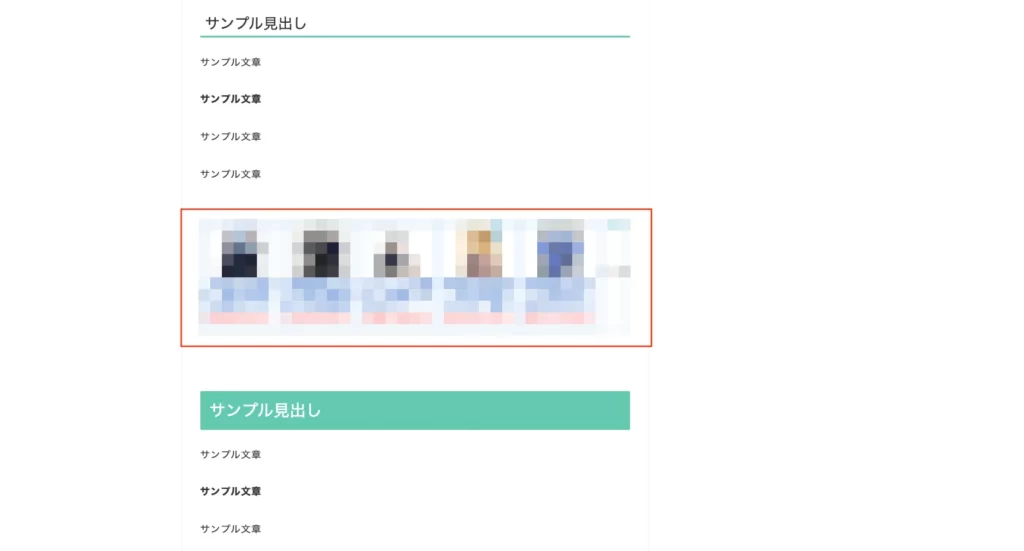
ネイティブ広告なので、なるべく邪魔しない作りになっています。
「記事内広告」と「ディスプレイ広告」との違い
両方を設置して検証しましたが、大きな違いはデザインや大きさです(2022/11/30現在では)。
- ディスプレイ広告:大きくて目立つ広告が多い
- 記事内広告:小さくて控えめな広告が多い
| ディスプレイ広告 | 記事内広告 | |
|---|---|---|
| サイズ | 大きめ | 小さめ |
| 存在感 | 目立つ | 控えめ |
| 広告を貼る場所 | どこでもOK | 記事の途中(H2上) |
上記のような感じですね。



記事の途中に設置するなら「記事内広告」だけでいいと思います。
4. 「Multiplex広告」 – 記事の下に設置する広告
Multiplex広告は、記事の下に設置する広告です。
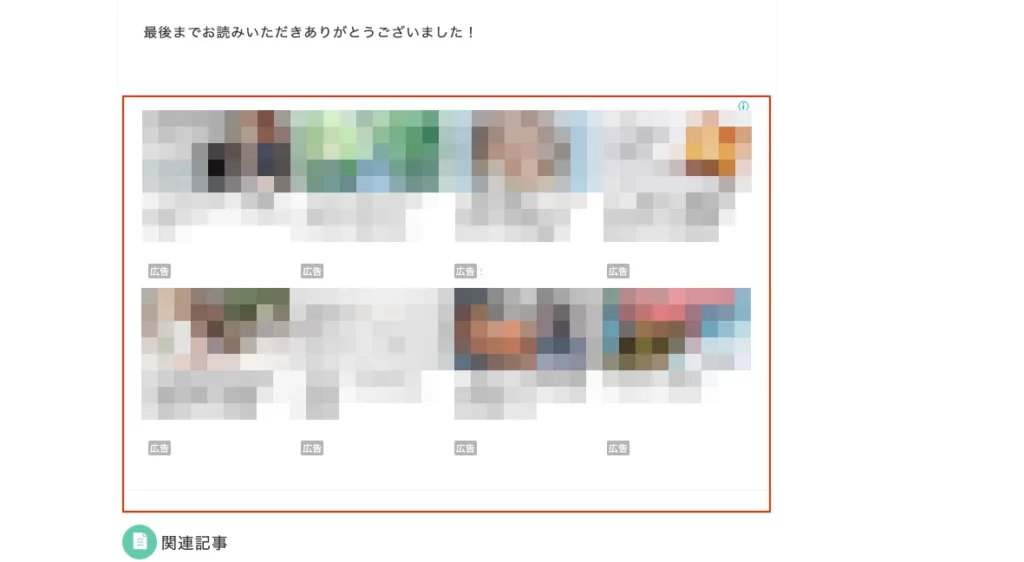
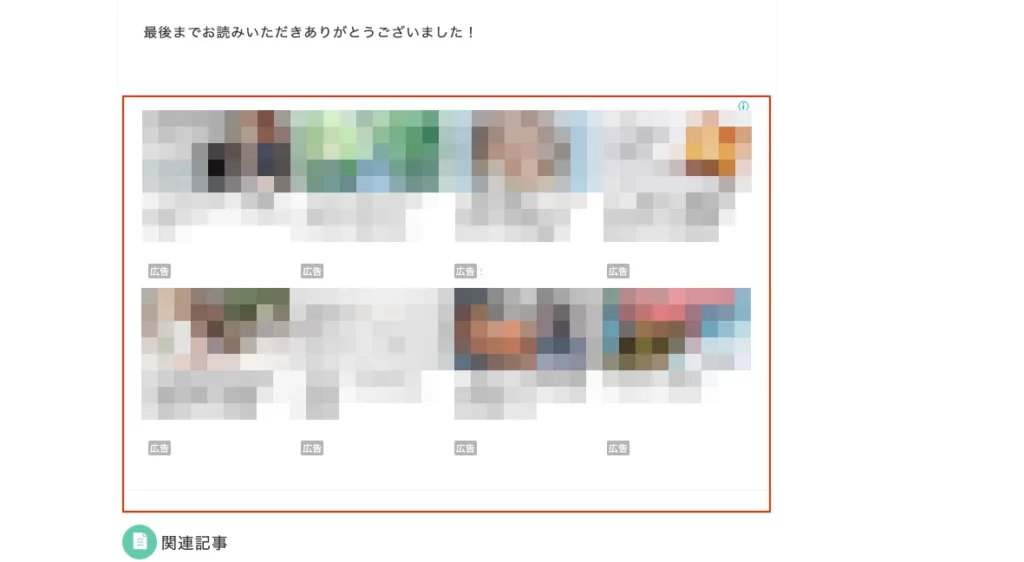
関連記事のように表示できるのが特徴ですね。
5. 「検索エンジン」 – 検索エンジンの広告
検索エンジンは、ブログ内に検索エンジンを設置して、その検索結果に広告を表示させるタイプです。下記のような検索エンジンが設置できます。
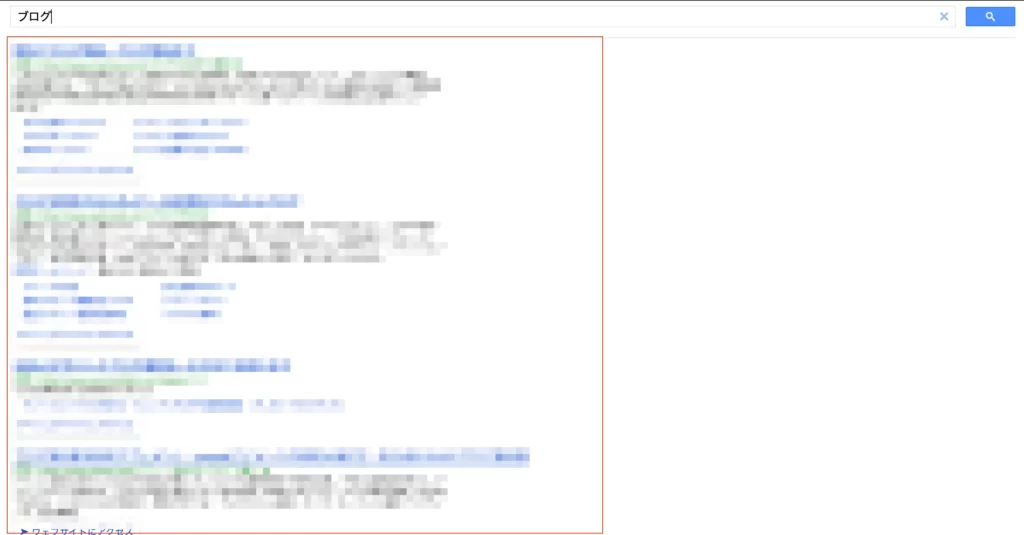
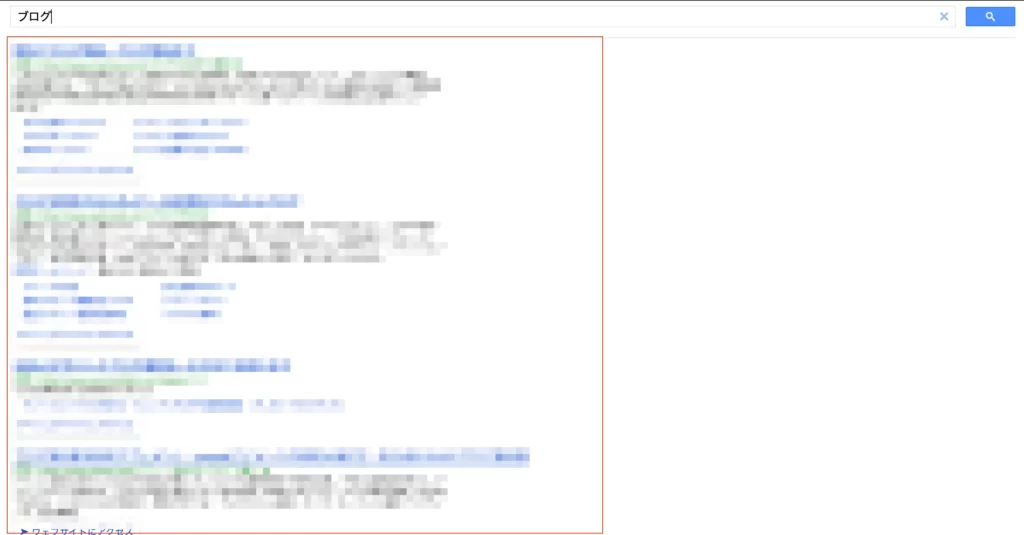
少し特殊なタイプですね。設置も工夫が必要なので、初心者の方は導入しなくて大丈夫です。
6. 「自動広告」 – 自動で挿入される広告(※あまりおすすめしません)
自動広告は、上記で解説した広告をブログ内に自動設置してくれる機能です。
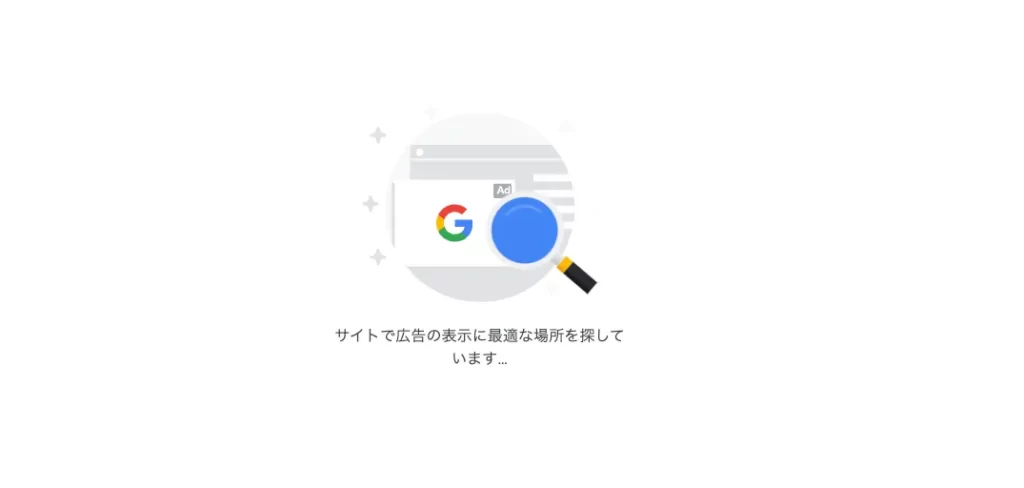
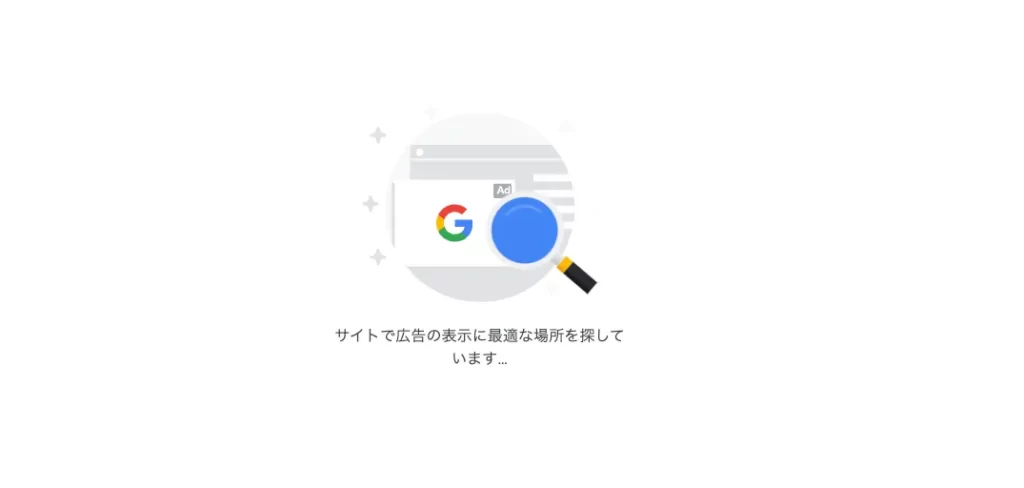
ただし、下記の理由からおすすめしません。
- 広告が表示されにくい
- 表示して欲しいところに表示されない
希望のとおりに表示されることはないので、手動で設置するのがおすすめです。



僕もいくつかのサイトで試しましたが、表示されませんでした…。
収益化におすすめな広告の種類・貼る位置【収益1円を超える】
次に、収益化におすすめな広告の種類と、貼る位置について紹介します。
ポイントは、読者が次の行動に移りやすいところに設置することです。



すべて設置する必要はないので、サイトに応じて設置しよう。
1. 記事タイトルの下:記事内広告
記事タイトルの下には、「記事内広告」がおすすめです。
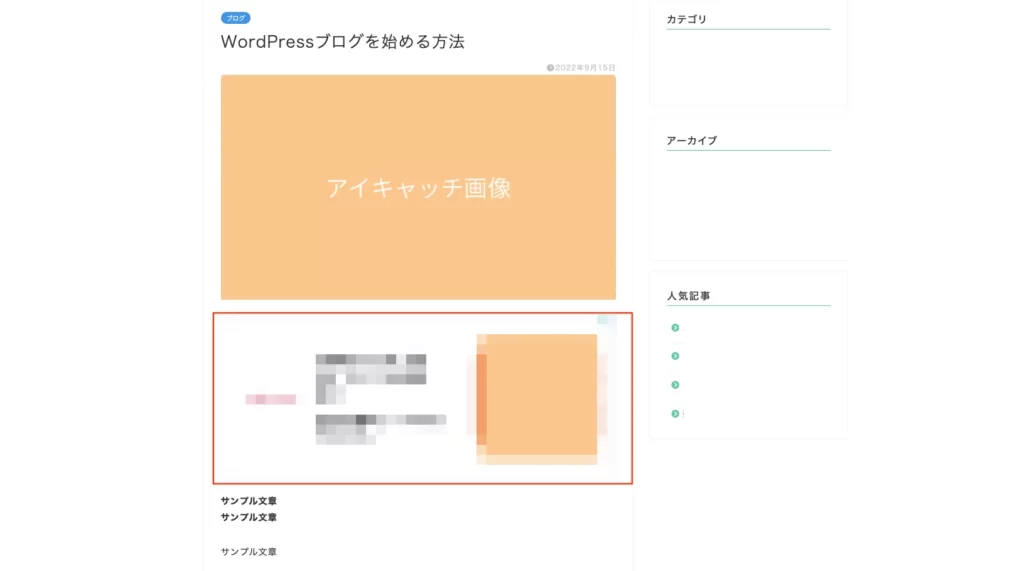
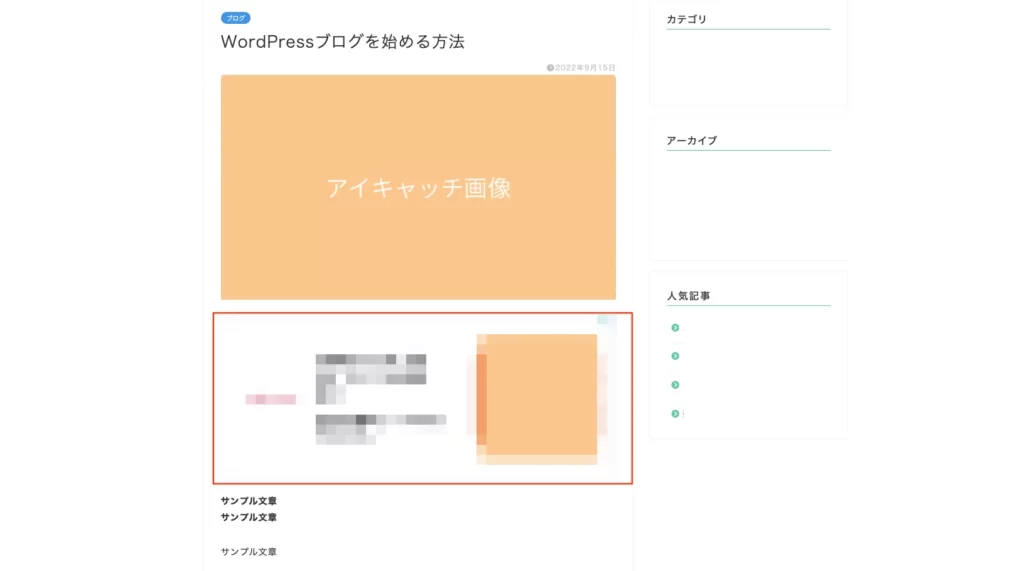
記事のタイトル下に表示することで、ファーストビューに飛び込みます。
万が一、記事の内容が気に入らなくても広告に興味を持ってもらえる可能性がありますね。
2. 目次の上:記事内広告
目次の上には、「記事内広告」がおすすめです。
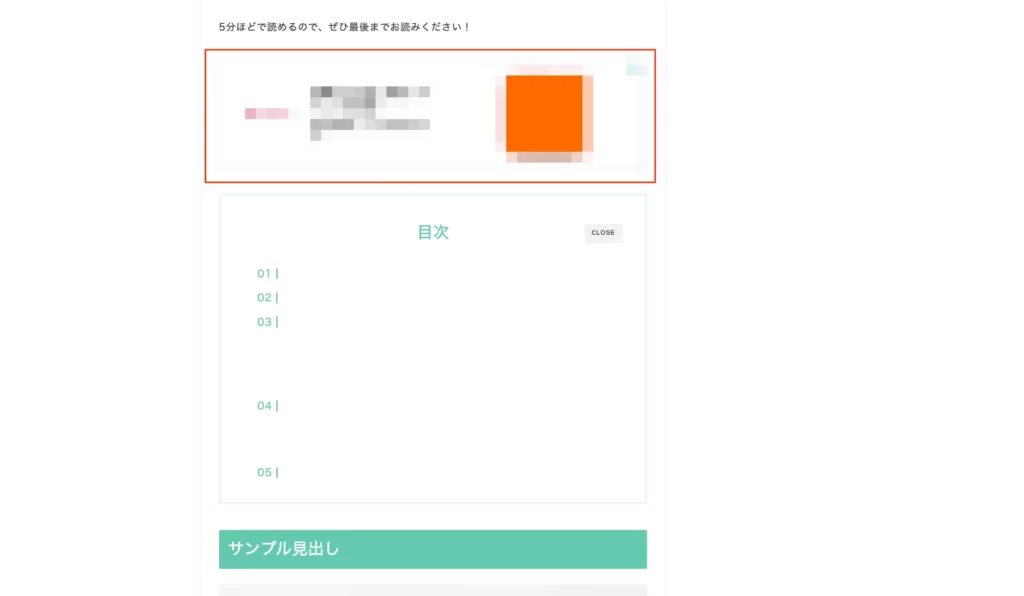
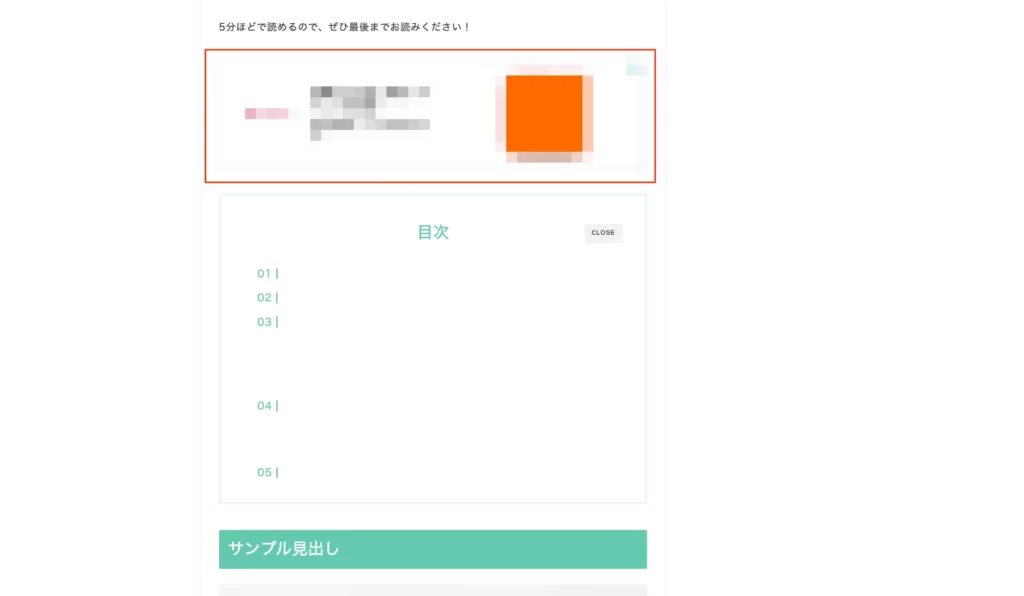
読者は、リード文を読んだ後に、記事を読み進めるかを決めます。
もしページから離脱する場合でも、広告に興味を持ってもらえる可能性がありますね。
同様の利用で、目次の下にも設置する方も多いですよ。
3. 記事の下:Multiplex広告
記事の下には、「Multiplex広告」がおすすめです。
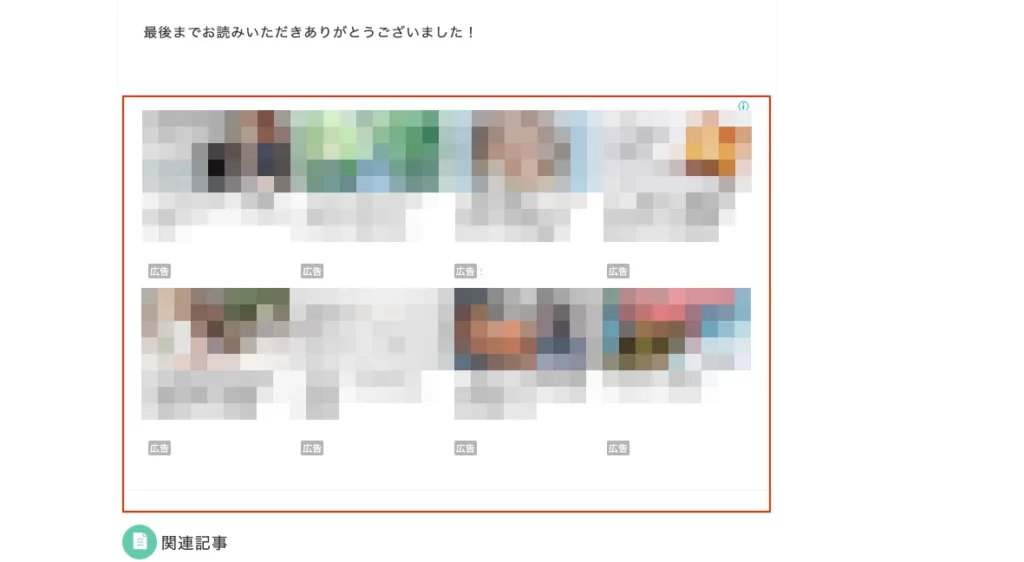
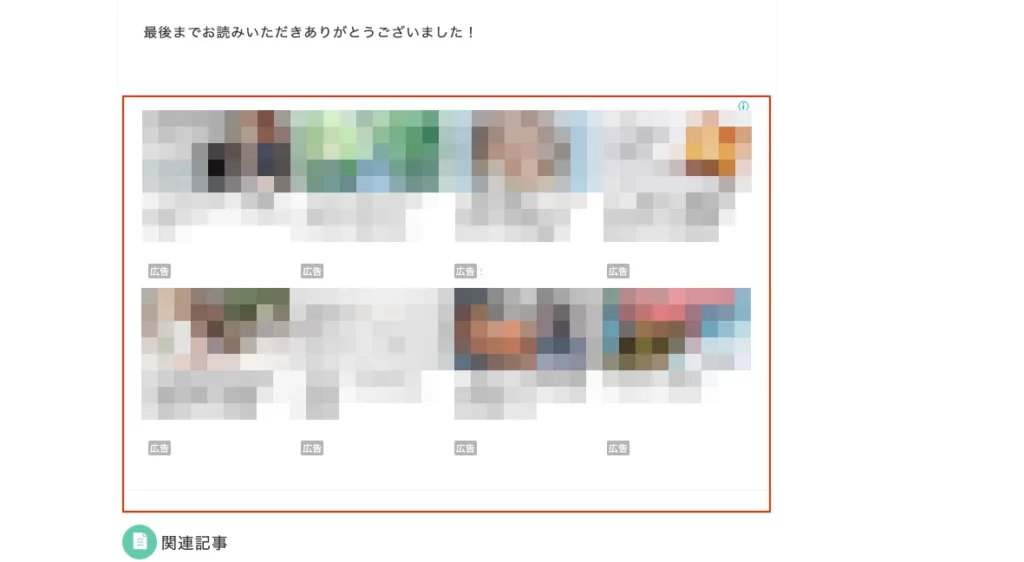
記事の下は、読者が次の行動を決めるタイミングです。
記事の内容を読み終えているので、次の行動にも移りやすいとされています。
Multiplex広告は、関連記事のように様々な広告が表示されるので、読者の興味を引きやすいですよ。
4. 記事一覧ページ:インフィード広告
記事一覧ページには、「インフィード広告」がおすすめです。
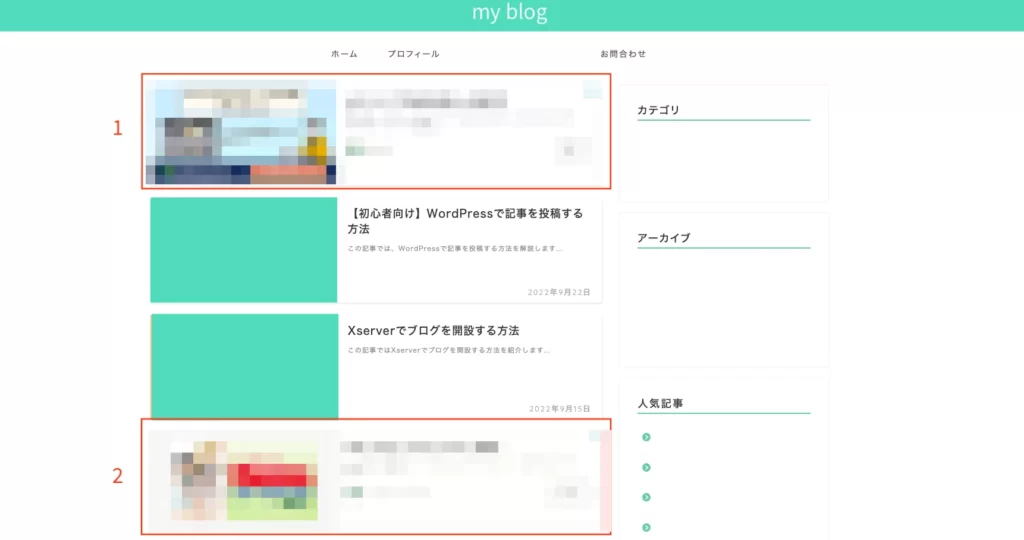
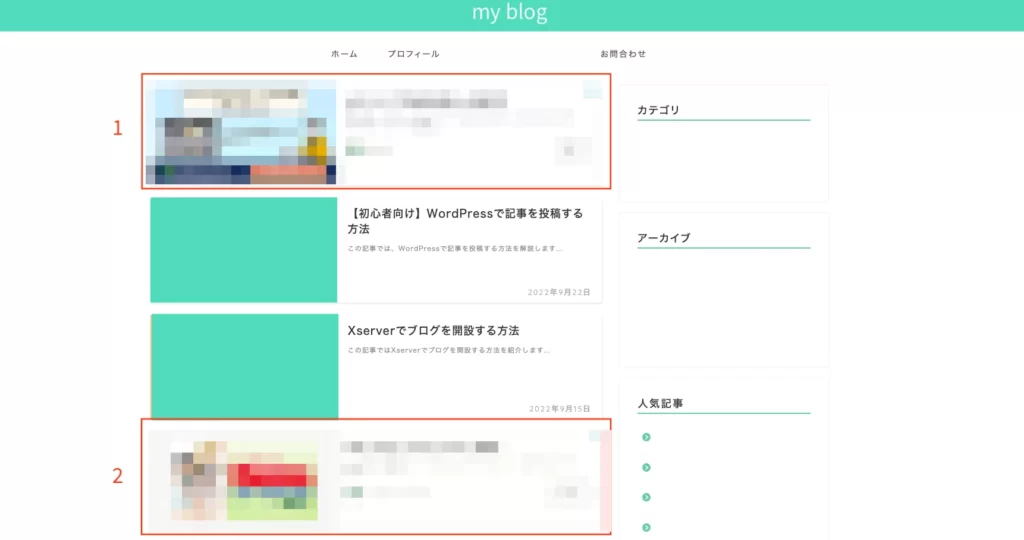
記事を読み終えて、サイト内を巡回している読者に対して有効です。
5. 記事の途中(h2の上):記事内広告
記事の途中(h2の上)には、「記事内広告」がおすすめです。
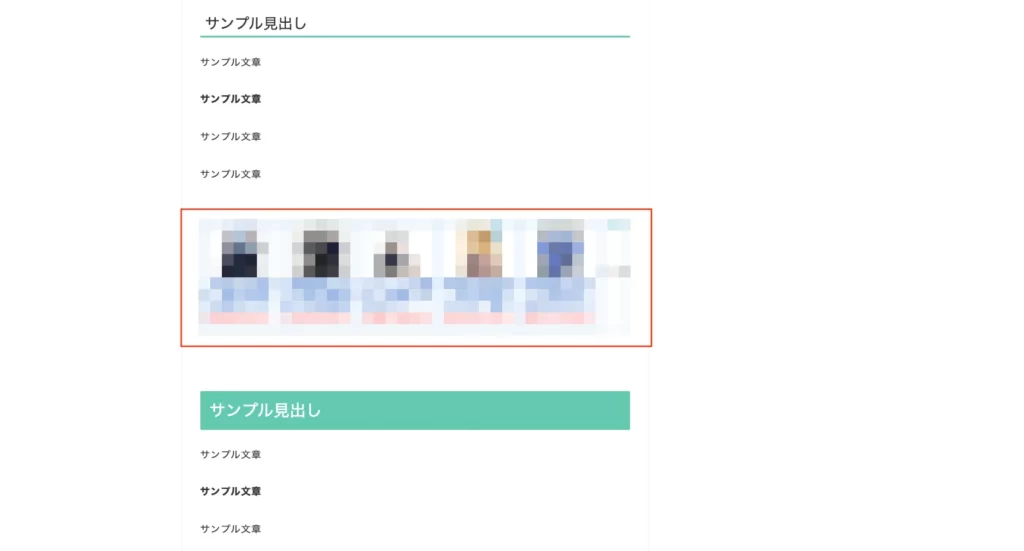
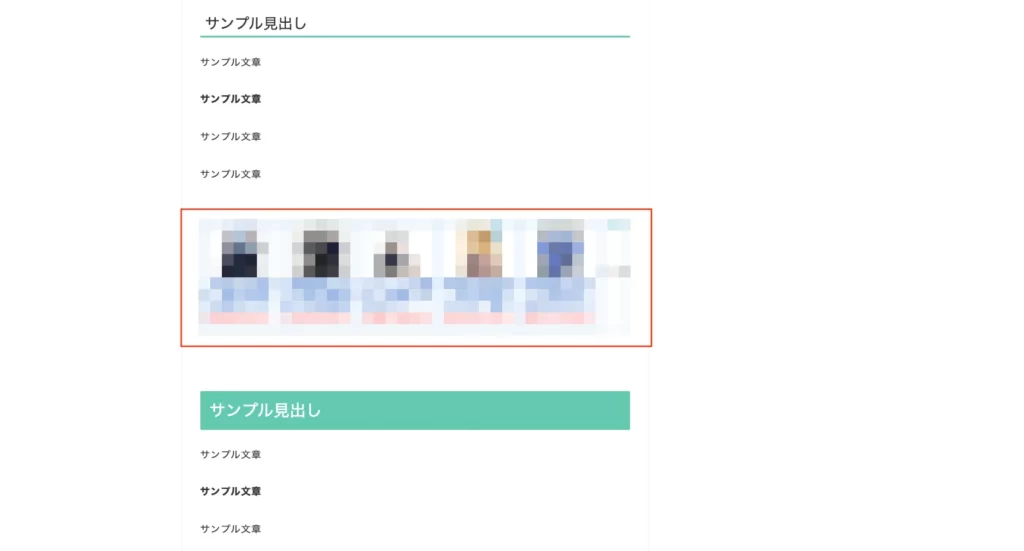
h2の終わりは、読者としては知りたい情報が得られて満足する位置です。
そこで読了して離脱しようとなったときに、興味がある広告があればクリックされるかもしれません。
h2の上に設置する場合、文章が長い場合に有効です。
文章の途中、読み疲れたタイミングで広告を設置するイメージですね。



h2が表示される毎に広告を置きたい場合は、読者に嫌がられる可能性があるのでバランスも考慮しましょう。



h2とh2の間にコンテンツが十分あって、適度に間隔が空くなら問題ないと思う!
補足:それ以外の位置について(サイドバーなど)
サイドバーに広告を設置することも可能です。
ただ、サイドバーに設置してもクリックされにくいことから、今回はおすすめはしません。
ほかにも、「広告を追尾させる」「画面遷移時に画面全体に出る広告(全画面広告)」もありますが、あまり好まれないと思うので非推奨とします。
このあたりは、サイトの目的や好みによって追加してみてください。
アドセンス初心者の方におすすめな配置
初心者の方が「とりあえずアドセンスを入れてみたい」という前提でおすすめを考えてみました。
- 1と2は片方、ないしは両方
- 3は使う
- 4は任意。とりあえず入れてみてもいい
- 5は任意。
1,2は、クドく感じたら片方でもOKです。
3は、CTA(読了後にとってほしい行動)がないなら、確実にいれたほうがいいですね。
4は、若干広告感の強いサイトというイメージになるものの、収益は出ると思うので初めは入れてもいいと思います。
5は、長文の記事はやってもいいですね。



アドセンスの配置は、サイトの目的や、読者のニーズに鑑みて変えていこう。
【実践】アドセンス広告の貼り方
それでは、アドセンス広告をブログに貼に貼る手順を解説します。
手順はそこまでむずかしくないので、安心して進めてください。
1. 自動広告はオフにする
まずは、自動広告がオンになっている方は、オフにしましょう。
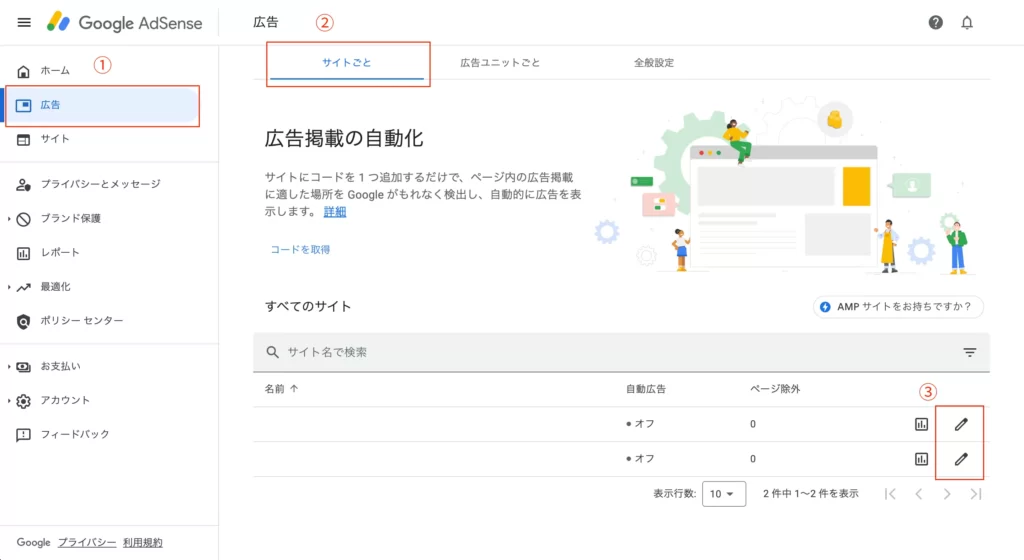
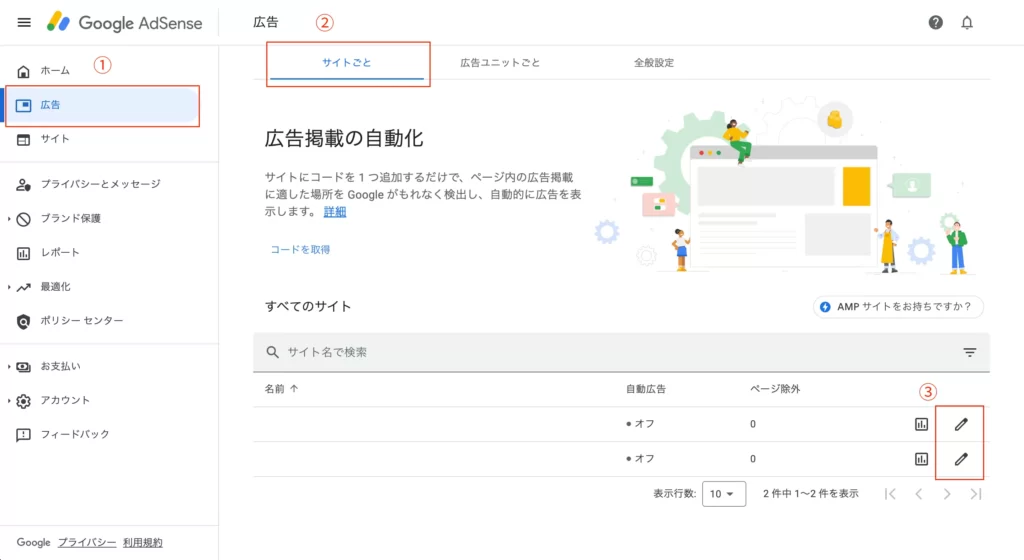
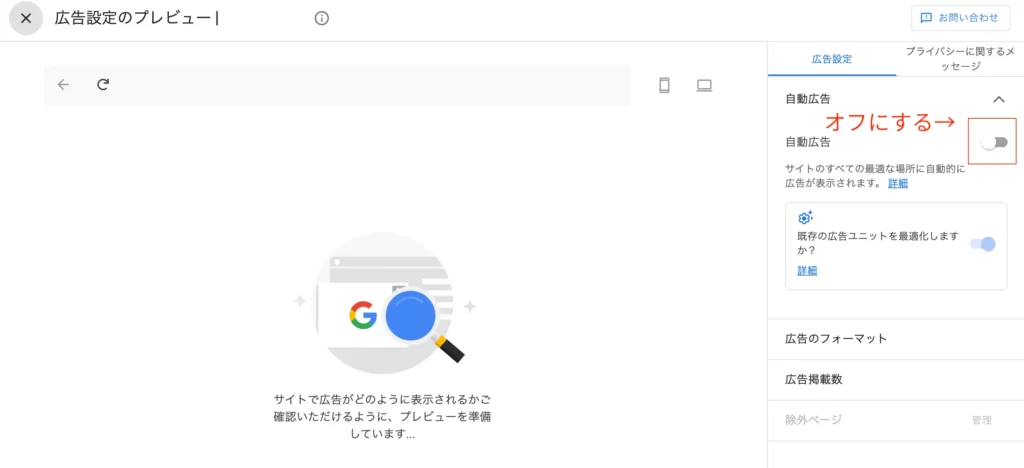
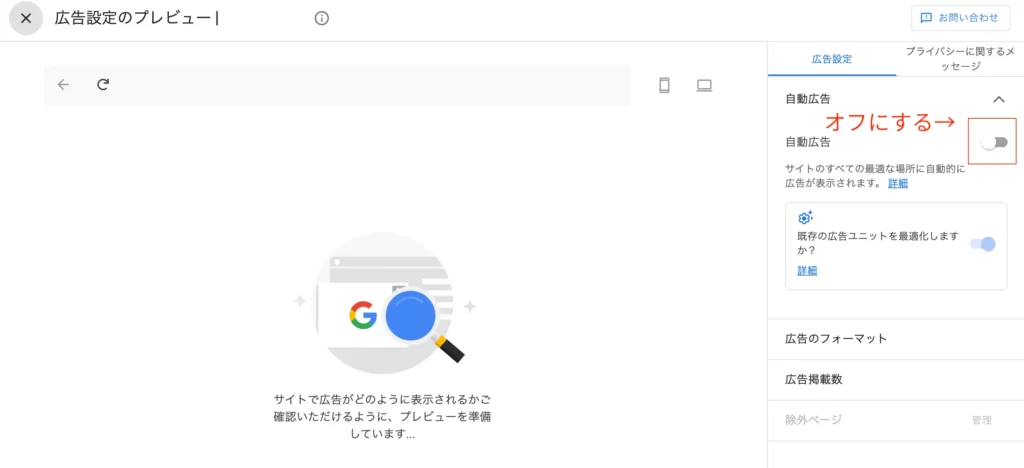
2. 新しい広告ユニットを作成する
それでは広告を手動で作成していきましょう。今回は「記事内広告」を作成します。
アドセンスにアクセスして、「広告」→「広告ユニットごと」→「記事内広告」の順にクリックしてください。
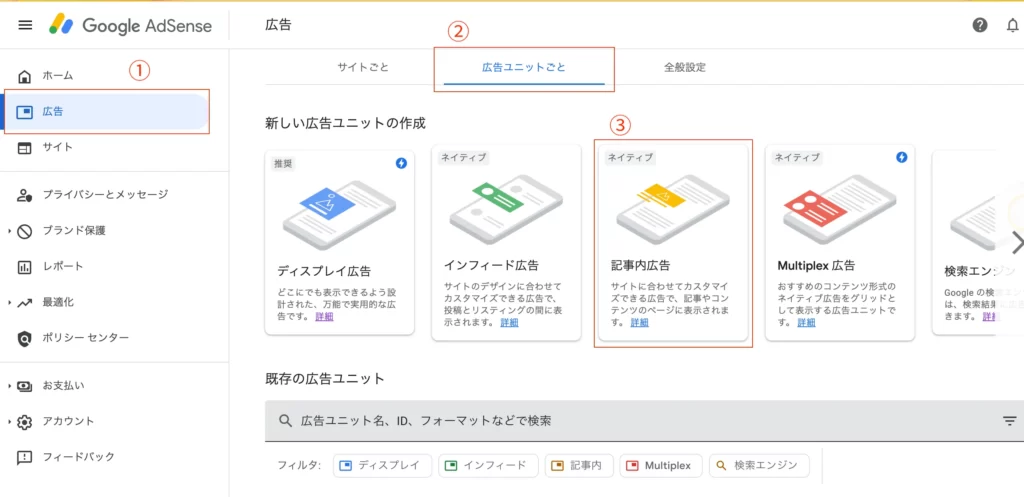
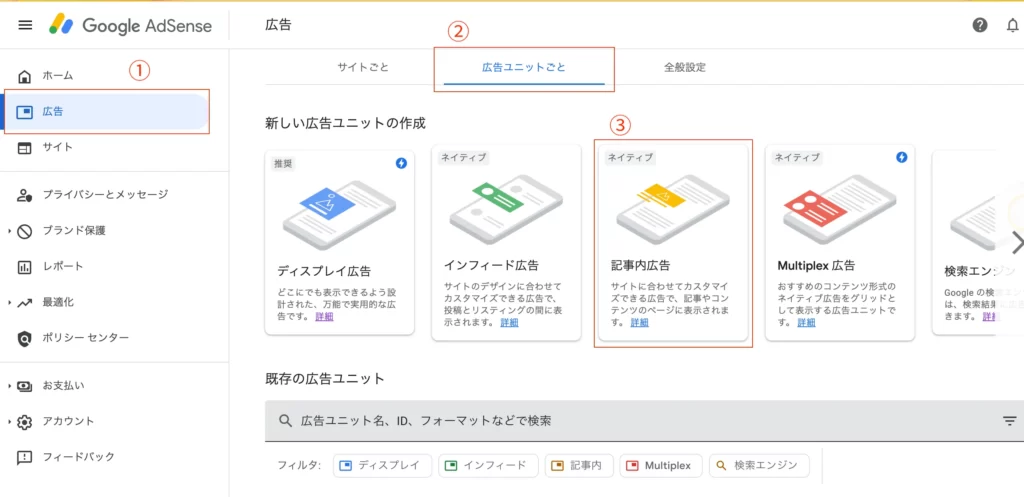
続いて、ユニット名を入力します。
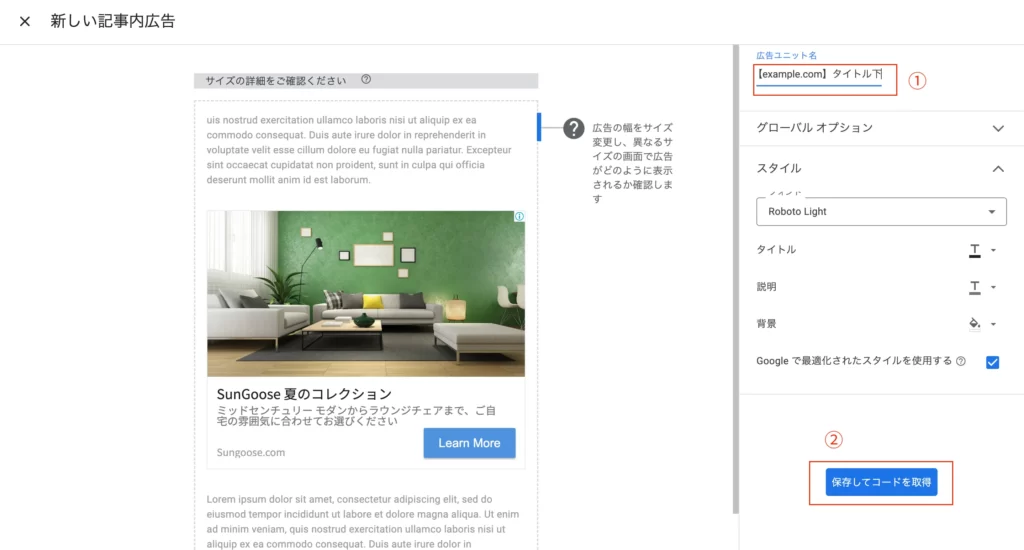
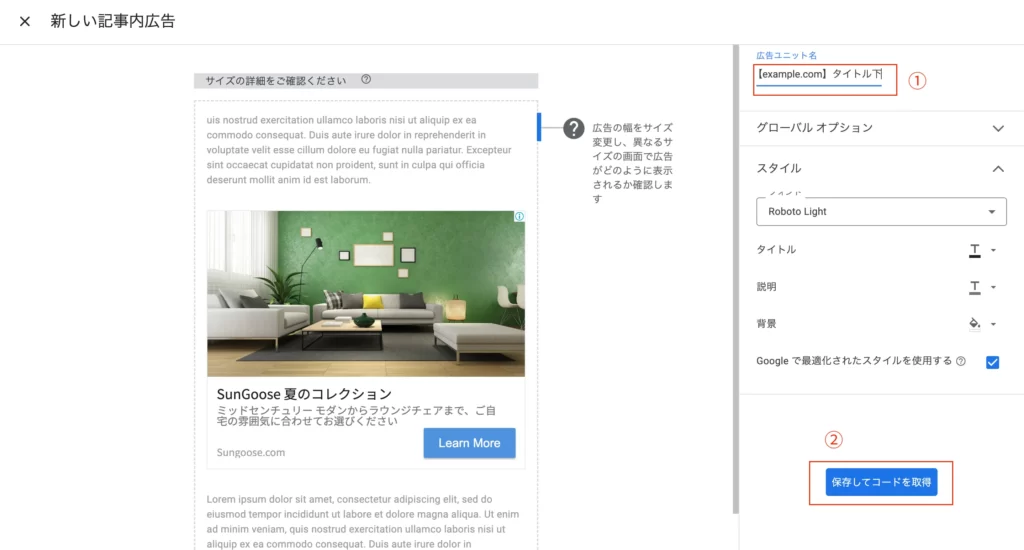
ユニット名は、下記のように命名しています。
【ドメイン名】設置する場所
ドメイン名を入れておくと、複数サイトを運営するときに区別しやすいです(1サイトの場合はなくても可)。
設置する場所は、「記事タイトル下」「目次の上」「H2見出し上」などわかりやすい名前にしましょう。
入力が済んだら、保存して「コードを取得」をクリックします。
3. 広告のコードをコピーする
続いて、広告のコードをコピーします。
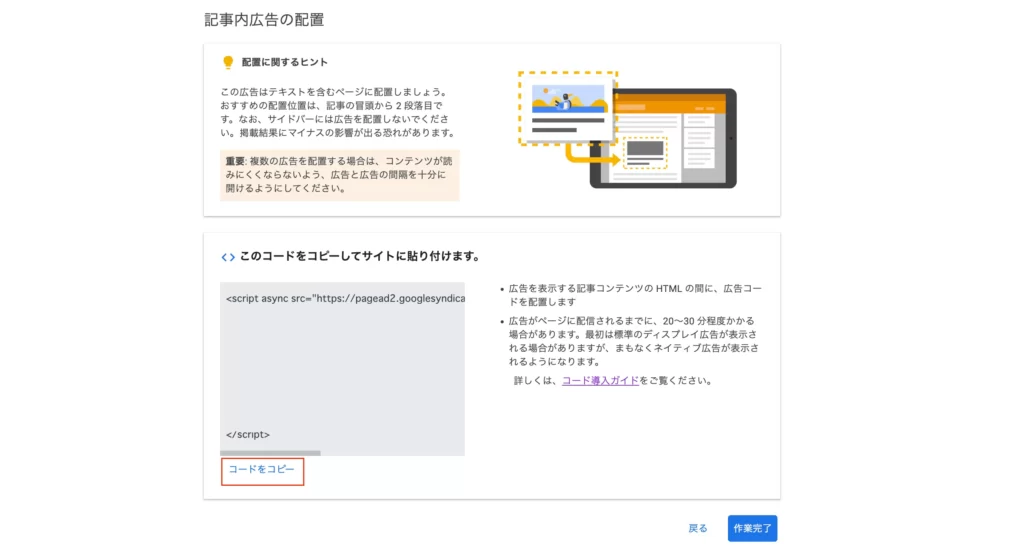
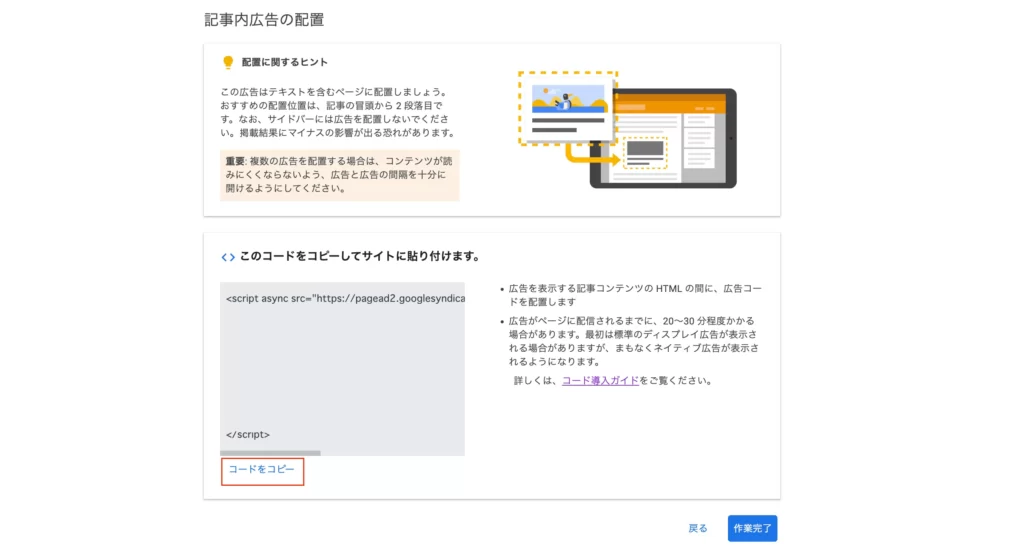
4. 広告コードをサイトに貼り付ける
コピーした広告コードを、WordPressのサイトに貼り付けます。
下記①〜④のいずれかの方法を選んでください。
①ウィジェットに貼り付ける
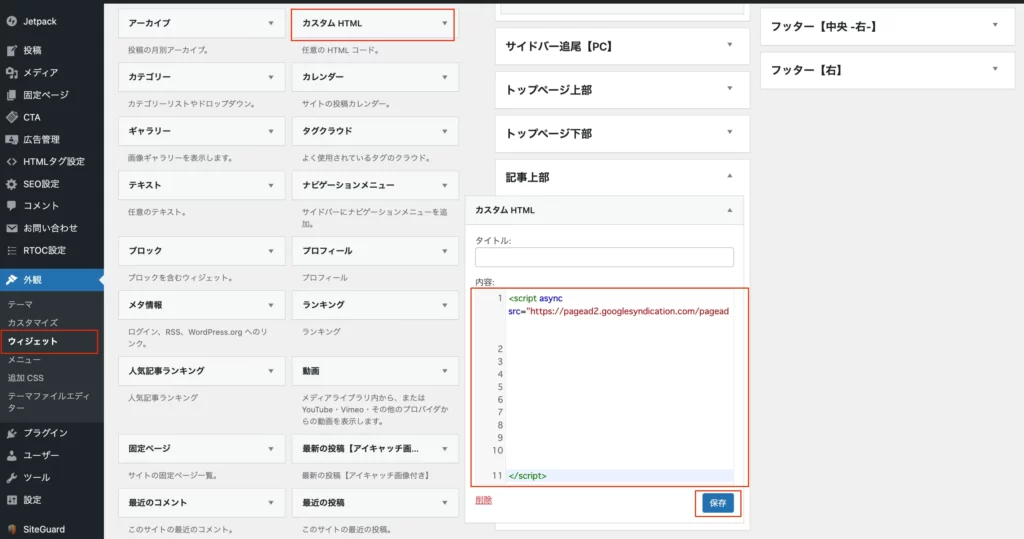
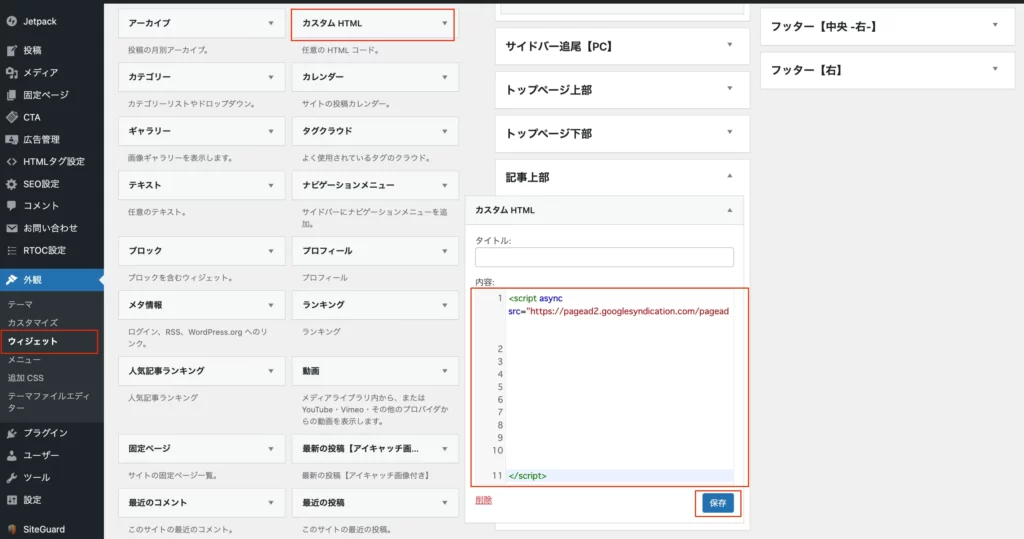
上記のように、カスタムHTMLを使って貼り付ければOKです。上記では「記事上部」にカスタムHTMLを挿入しています。
②テーマ独自の入力欄に貼り付ける
他にも、「SWELL」にはアドセンスのコードを貼る欄が設けられています。
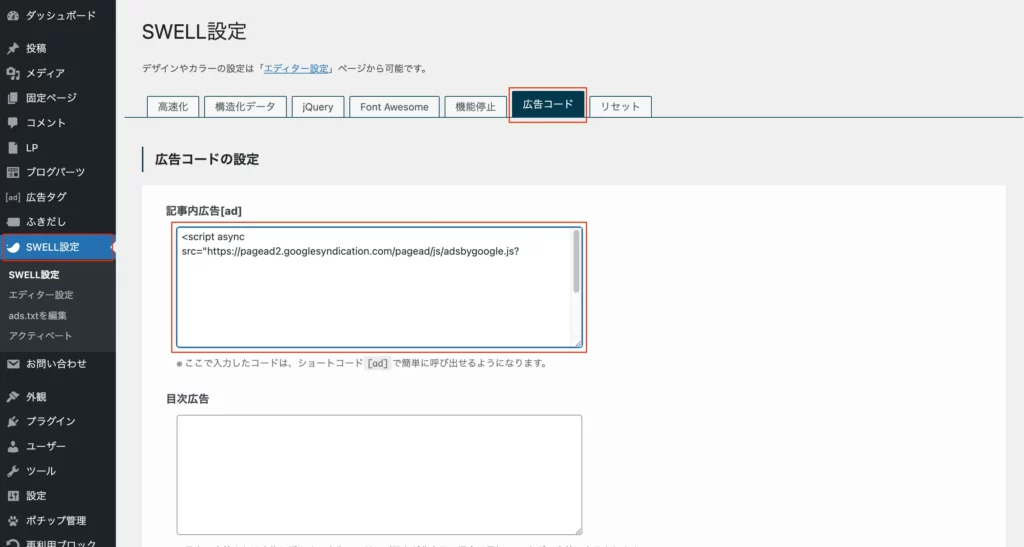
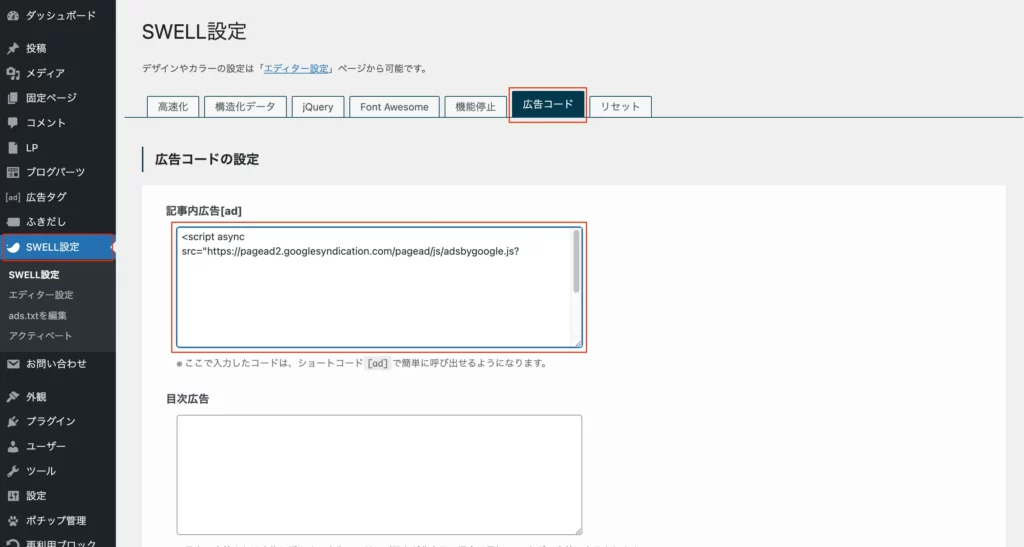
上記のように貼り付けて、「変更を保存」すればOKです。テーマによってはこういった欄があるので、テーマのマニュアルを確認してみましょう。
③記事に直接貼り付ける
記事の狙った位置に貼るときに貼るときはおすすめです。
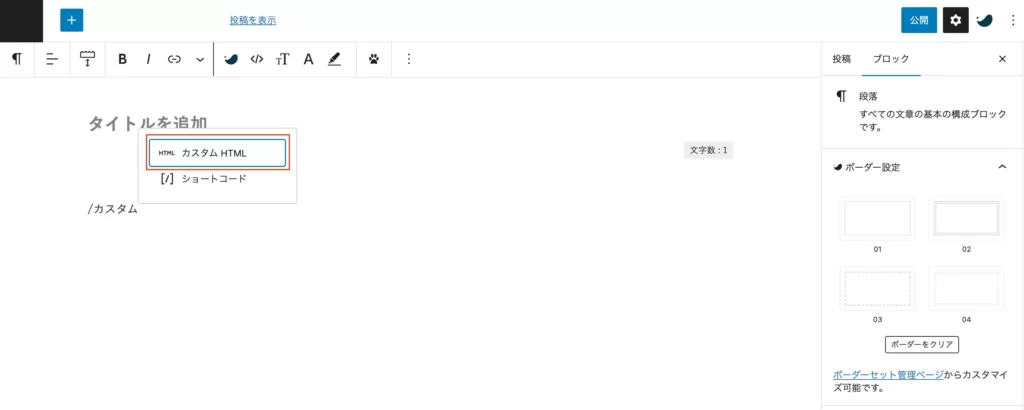
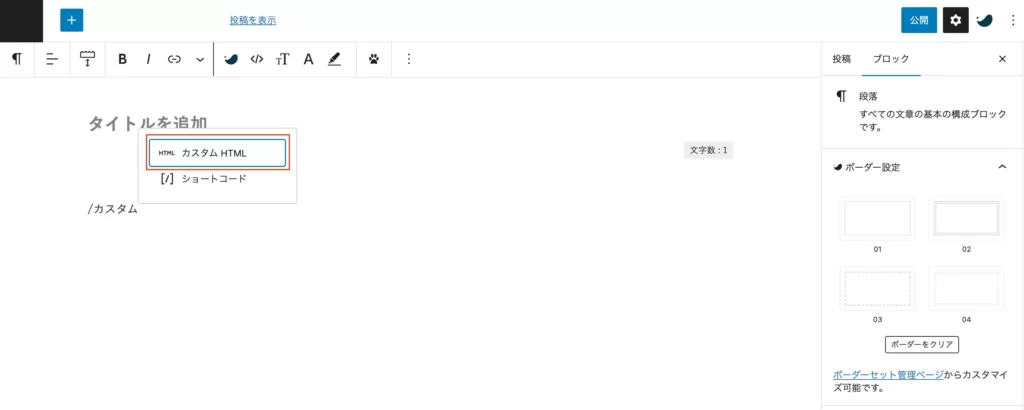
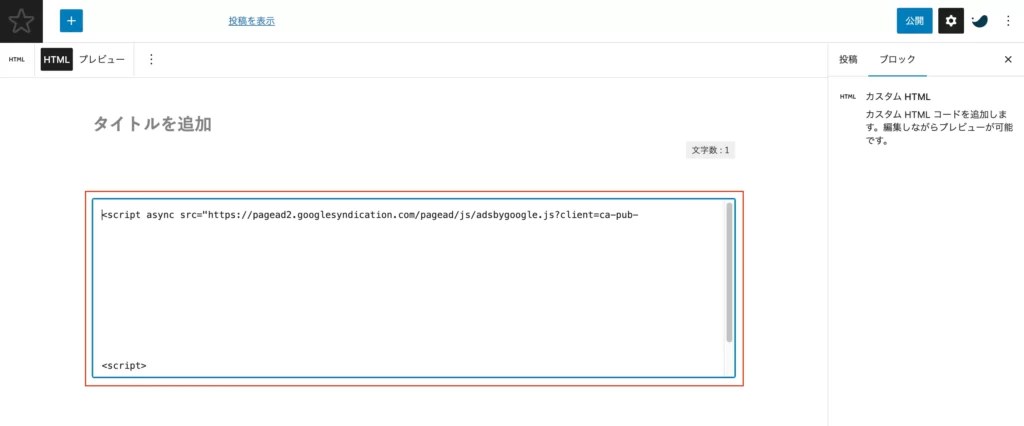
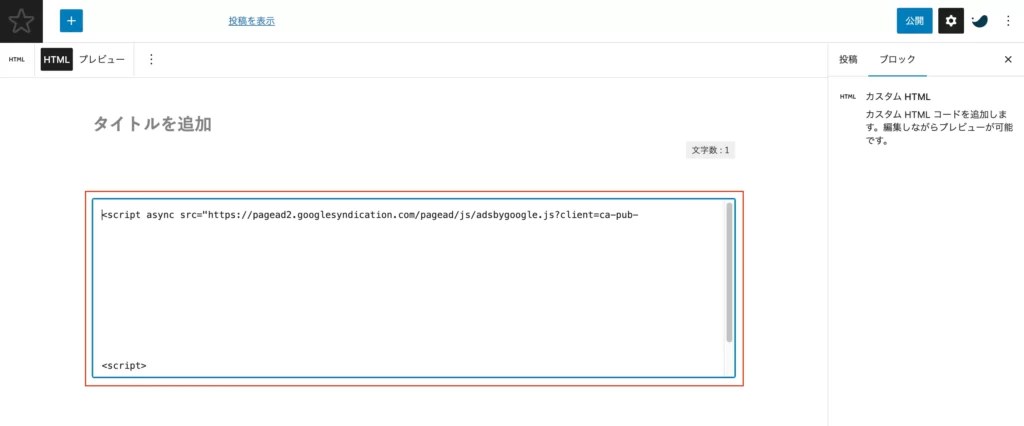
ただ、すべての記事に1つ1つ貼るのは大変なのでおすすめしません。
④プラグインを使って貼る
上記が試せない or もっと自由な位置に貼りたいという場合は、「Adbanced Ads」というプラグインの導入してみてください。
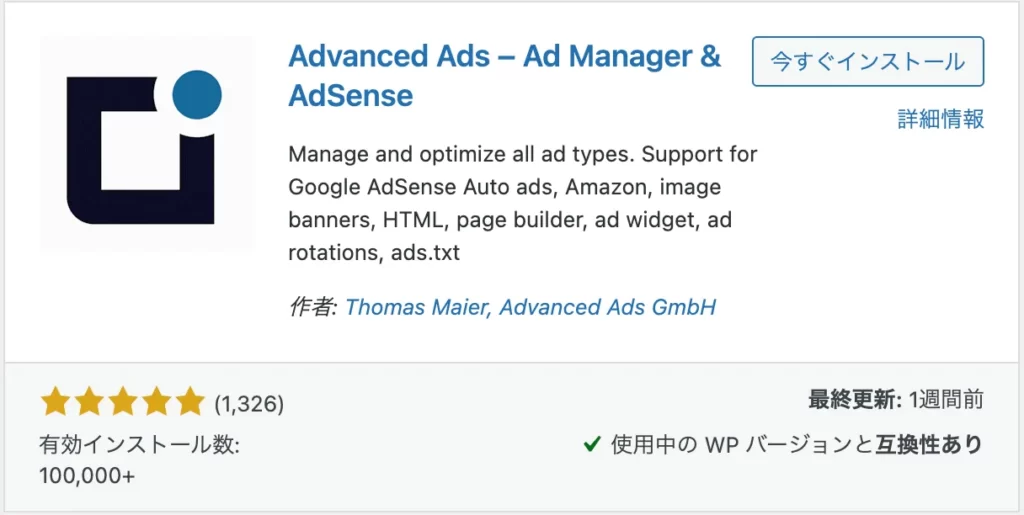
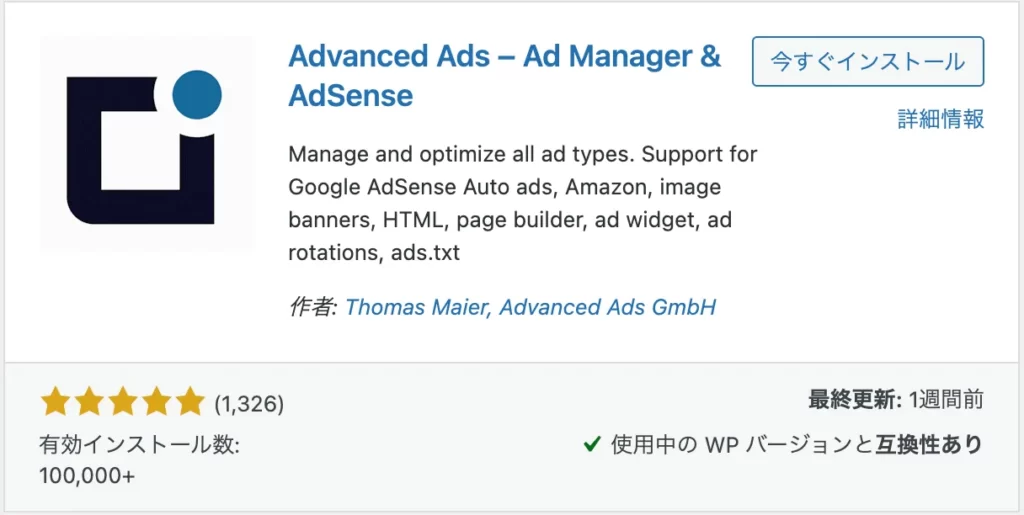
ほかにも、「テーマのPHPに直接貼る」こともできますが、下記のデメリットがあります。
- 誤った編集をするとWordPressがバグる
- テーマが更新されると、貼り付けたコードが消える
あまり推奨できるものではないので、省かせていただきました。
アドセンスで絶対やってはいけない3つのこと
アドセンス広告について、特に注意したい3つのことを紹介します。
1. 自分でクリックする
自分のサイトに貼り付けた広告は、自分でクリックしてはいけません。
不正クリックとして、Googleから怒られる可能性があるからですね。
最悪は「広告配信停止」や「アドセンスアカウント停止」にもなりかねません。絶対にやらないようにしましょう。
2. 「クリックお願いします」で誘導する
同様に、サイト内で「こちらの広告をクリックしてください」などの誘導も厳禁です。
NGな例は下記のとおり。
- アドセンス広告の上にある見出しに「関連記事」といった記載
- 「続きはこちらをクリック」などの誘導
- 自動広告以外での全画面広告
アドセンス広告の趣旨から外れた行為で、不正クリックとなります。
3. 広告の貼りすぎ
大量に広告を貼ると、有益なページとみなされない可能性があります。
例えば、文章がほとんど書かれていないページに広告だけ大量に貼るようなケースですね。
「広告の最適な数」はルールとして決まっていないのですが、「読者の満足度・コンテンツの品質を損ねない程度」ということになると思います。
アドセンス広告の貼り方でよくある質問
アドセンスの広告の貼り方に関連して、よくある質問をまとめました。
アドセンス広告を間違ってクリックしてしまった場合は?
間違ってクリックしてしまった場合であれば、とくにやることはないので安心してください。
誤クリックについて、Googleに報告するといったことも不要です。
下記は、公式のヘルプの見解です。
ご自身のサイトに表示された広告を誤ってクリックした場合、どうなりますか?
パブリッシャー様がご自身の広告を故意にクリックすることは許可されませんが、誤ってクリックするケースは十分に考えられます。このような場合に Google まで特別にご連絡いただく必要はありません。有効と見なされたすべてのクリックとインプレッションに対する収益は、アカウントに適切に配分されておりますのでご安心ください。
無効なトラフィックに関するよくある質問 – Google AdSense ヘルプ
悪意のある第三者から大量にクリックを受けた場合(アドセンス狩り)
アドセンスでは、意図的にクリック数を増やすことを禁じています。
これを利用して、第三者が大量クリックし、アカウント停止に追い込むという迷惑行為があります(=アドセンス狩り)。
クリック数や報酬額などに異常な変化が見られたら、Googleに報告しましょう。
「スポンサーリンク」「広告」の表記は必要?
広告ラベルに「スポンサーリンク」「広告」といった表記は、基本的に不要とされています。
というのも、公式ヘルプには「表示できます」とあり、義務ではないとされているからです。
AdSense の広告ユニットには、「広告」と「スポンサーリンク」のいずれかのラベルを表示できます。他の種類のラベルは、現時点では許可されません。詳細については、広告のプレースメントに関するポリシーをご覧ください。
Google AdSenseヘルプ – 広告ラベルの表示
ポリシーを確認すると、「コンテンツと広告の区別がつきにくいのはダメ」という趣旨で書かれています。
ポリシーに違反しそうな場合は、ラベル表記をつけるといいでしょう。
まとめ|適切に広告を貼ろう
収益化におすすめなアドセンス広告の貼り方は、下記のとおりです。
広告の数や組み合わせは、完ぺきな答えはありません。収益額やクリック率などを見ながら、最適な広告配置をテストしてみてください。
広告はサイトの目的にもよります(アドセンス主体か、アフィリエイト主体か)。
最初はアドセンス主体で、徐々にアフィリエイトにシフトするというのもよくある手法です。
自分にあった収益化を模索してみてください。
次の記事


